Jeux et applications : verrouiller les achats
Vous pouvez installer des applications ou des jeux depuis les magasins d’applications : Play Store de Google, App Store d’Apple, Windows Phone Store. Certaines sont présentées comme gratuites mais proposent des achats au cours de l’utilisation, voici la marche à suivre pour vous éviter toute surprise désagréable.
Grâce aux magasins d’applications, vous avez accès à un grand nombre d'applications depuis votre mobile ou tablette. Certaines applications ou jeux proposent des achats au cours de l’utilisation : ce sont les achats «in App».
Les catalogues facilitent le paiement de petites sommes avec l’enregistrement de votre carte bancaire ou le prélèvement directement sur votre facture.

Bloquer les achats sur votre facture Orange
Si vous possédez un forfait mobile Orange, les achats d’applications et jeux sont reportés sur votre facture.
Pour interdire tout achat, nous vous conseillons d’activer l’option blocage des achats multimédia et SMS+ depuis l’application Orange & Moi ou l’espace client.
Supprimer une carte bancaire enregistrée
Si vous avez déjà réalisé un achat avec une carte bancaire, celle-ci est enregistrée dans votre compte Google Wallet.
Vous pouvez la supprimer depuis le menu de l’application Google Play Store, en choisissant Mon compte puis Modifier mode paiement.
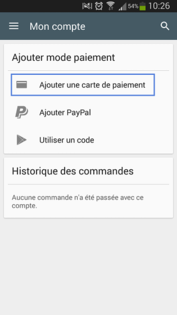
Activer la protection par mot de passe
Si vous souhaitez conserver vos moyens de paiement tout en interdisant à votre enfant de les utiliser seul, vous pouvez activer la protection par mot de passe depuis le menu de l’application Google Play Store, en choisissant Paramètres puis Exiger l'authentification pour les achats.
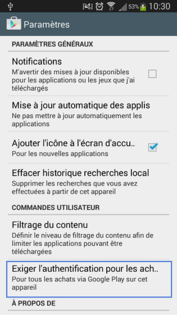
Bloquer les achats sur votre facture Orange
Si vous possédez un forfait mobile Orange, les achats d’applications et jeux sont reportés sur votre facture.
Pour interdire tout achat, nous vous conseillons d’activer l’option blocage des achats multimédia et SMS+ depuis l’application Orange & Moi ou l’espace client.
Supprimer une carte bancaire enregistrée
Pour interdire tout achat, nous vous conseillons de vérifier qu’il n’existe aucun mode de paiement associé à l’identifiant Apple utilisé par votre enfant.
Pour cela, vous pouvez sélectionner Aucune dans la section Type de paiement.
Activer la protection par mot de passe
Si vous souhaitez conserver vos moyens de paiements mais interdire à votre enfant de les utiliser seul, vous pouvez définir des restrictions :
1. Rendez-vous dans Réglages > Général > Restrictions.
2. Touchez Activer les restrictions.
3. Choisissez un code à 4 chiffres que votre enfant ne connait pas.
Interdire les achats sur les différentes applications
Vous devez avoir activé la protection par mot de passe.
Dans Réglages > Général > Restrictions, une liste des opérations d'achat s'affiche :
- Pour interdire uniquement les achats proposés par les jeux et applications (in App), désactivez les Achats intégrés.
- Pour interdire tous types d’achats, désactivez iTunes Store, iBooks Store, ainsi que l’ajout d’applications.
Bloquer les achats sur votre facture Orange
Si vous possédez un forfait mobile Orange, les achats d’applications et jeux sont reportés sur votre facture.
Pour interdire tout achat, nous vous conseillons d’activer l’option blocage des achats multimédia et SMS+ depuis l’application Orange & Moi ou l’espace client.
Supprimer une carte bancaire enregistrée
Si vous avez déjà réalisé un achat avec une carte bancaire, celle-ci est enregistrée dans votre compte Microsoft. Vous pouvez la supprimer depuis l’application Portefeuille, disponible par défaut dans la liste des applications Windows Phone (à partir de 8.1).
Activer la protection par mot de passe
Si vous souhaitez conserver vos moyens de paiements mais empêcher votre enfant de les utiliser seul, vous pouvez verrouiller les achats avec le code PIN du Portefeuille :
1. Dans la liste d'applications, appuyez sur l'icône Portefeuille.
2. Appuyez sur Autres représenté par trois points.
3. Appuyez sur Paramètres+PIN.
4. Activez le commutateur Code du portefeuille.
5. Entrez et confirmez votre nouveau code (il doit comprendre au moins 4 chiffres).
6. Appuyez sur Terminé.
7. Cochez la case Utiliser le code du portefeuille pour protéger les achats de musique, d'applications et in-app.

Sur les mobiles classiques, vous pouvez acheter des sonneries, logos ou services payants par SMS (SMS+/MMS+).
Ces achats sont alors reportés sur votre facture mobile. Pour interdire tout achat, nous vous conseillons d’activer l’option mobile blocage des achats multimédia et SMS+.
Avez-vous trouvé cet article utile ?
Votre avis est traité de façon anonyme, merci de ne pas communiquer de données personnelles (nom, mot de passe, coordonnées bancaires...)
Besoin de contacter le service client ou d'une aide supplémentaire ? Rendez-vous sur "Aide et contact"
Votre avis est traité de façon anonyme, merci de ne pas communiquer de données personnelles (nom, mot de passe, coordonnées bancaires...)
Besoin de contacter le service client ou d'une aide supplémentaire ? Rendez-vous sur "Aide et contact"